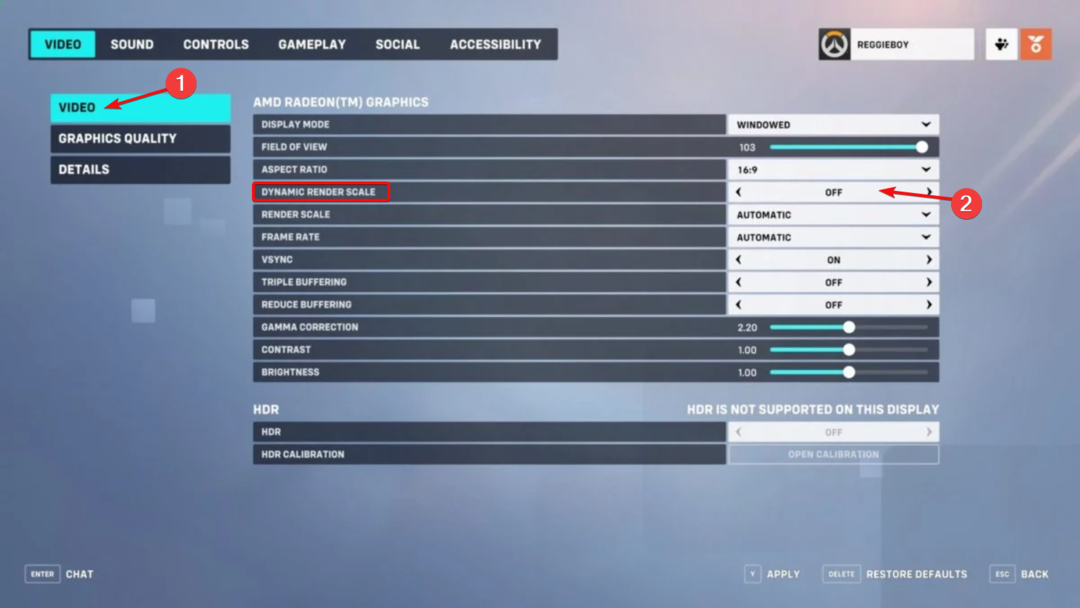Prøv først å starte spillet på nytt og slå på ruteren
- Overwatch 2 krasjer stadig på Windows 11 kan oppstå på grunn av utdaterte drivere eller ødelagte spillfiler.
- For å fikse det, reparer spillfiler, kjør en SFC-skanning, oppdater grafikkdriveren eller endre strømplanen.
- For å lære de detaljerte trinnene for hver metode, fortsett å lese!
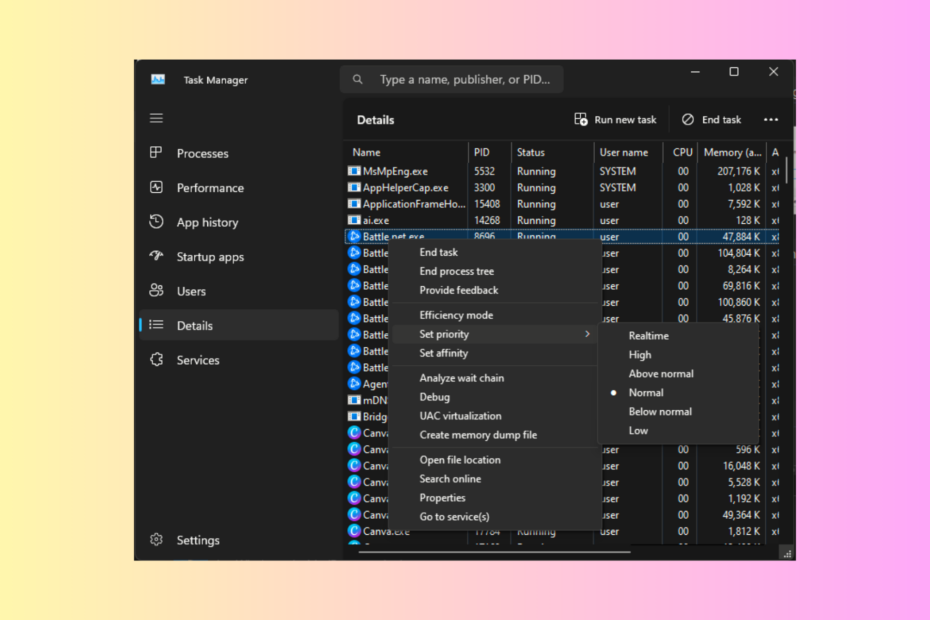
Mange brukere har klaget over at OverWatch 2 fortsetter å krasje midt i spillet uten grunn. Hvis du er en av dem, kan denne guiden hjelpe!
Vi vil diskutere de potensielle årsakene til problemet sammen med ekspertanbefalte løsninger for å sette deg tilbake i videospillet med uavbrutt spenning.
Hvorfor krasjer Overwatch 2 datamaskinen min?
- Kompatibilitetsproblemer på grunn av utdaterte grafikkdrivere.
- Systemet ditt oppfyller ikke systemkravene, noe som forårsaker ytelsesproblemer.
- Programvarekonflikter eller ødelagte spillfiler.
- Overoppheting eller overklokking.
- Hvordan stopper jeg Overwatch 2 fra å krasjer på Windows 11?
- 1. Reparer filer på Battle.net
- 2. Endre kompatibilitetsinnstillingene for spillet
- 3. Oppdater/installer grafikkdriveren på nytt
- 4. Kjør en SFC-skanning
- 5. Juster grafikkinnstillingene
- 6. Endre strømplanen
- 7. Tillat spillet gjennom brannmuren
- 8. Sett høy prioritet for Overwatch 2 og Battle.net
- 9. Installer Overwatch-appen på nytt
- Trenger Overwatch 2 en avansert PC?
Hvordan stopper jeg Overwatch 2 fra å krasjer på Windows 11?
Før du fortsetter med noen trinn for å fikse Overwatch 2-krasj på Windows 11, gå gjennom følgende foreløpige kontroller:
Hvordan tester, vurderer og vurderer vi?
Vi har jobbet de siste 6 månedene med å bygge et nytt gjennomgangssystem for hvordan vi produserer innhold. Ved å bruke den har vi senere gjort om de fleste av artiklene våre for å gi faktisk praktisk ekspertise på veiledningene vi har laget.
For flere detaljer kan du lese hvordan vi tester, vurderer og vurderer på WindowsReport.
- Start spillet på nytt, slå av/på ruteren og kontroller Visningsmodus av spillet er satt til Full skjerm.
- Sørg for at Windows OS er oppdatert til den nyeste versjonen, og kontroller om PC-en din oppfyller spillets minimumskrav.
- trykk Ctrl + Skifte + Esc for å åpne Oppgavebehandling, høyreklikk og velg Avslutt oppgaven for alle de ressurskrevende unødvendige applikasjonene.
- Utfør en ren oppstart for å finne problemet og deaktiver sikkerhetsprogramvaren midlertidig.
1. Reparer filer på Battle.net
- trykk Windows + E å åpne Filutforsker vindu.
- Gå til, finn Overwatch fil, og gi den nytt navn Overwatch.old.
- trykk Windows nøkkel, skriv slagnett, og klikk Åpen.
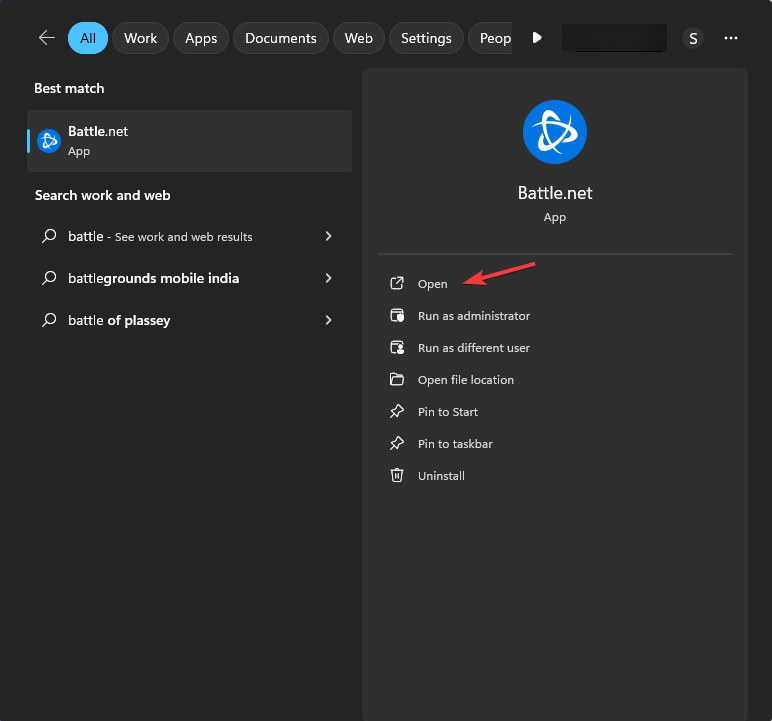
- Gå til Bibliotek seksjon, gå til Overwatch 2, og velg deretter Innstillinger Meny.
- Klikk Spillinnstillinger.
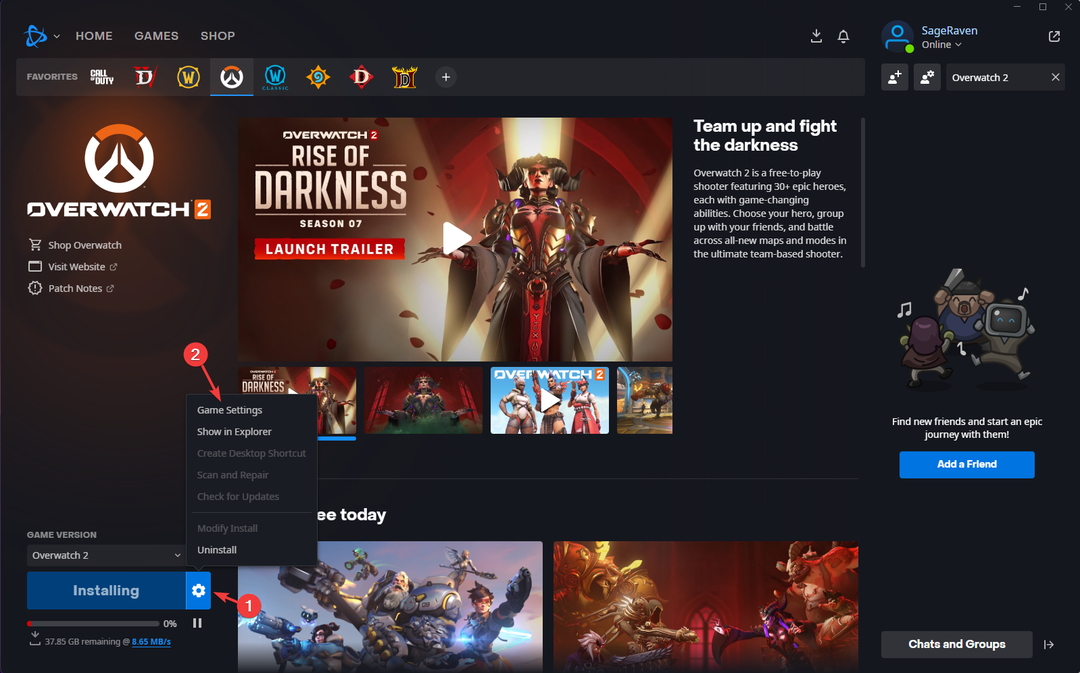
- Plukke ut Ytterligere kommandolinjeargumenter, kopier og lim inn denne kommandoen, og klikk Ferdig:
--tank_WorkerThreadCount 2 -d3d11 -threads 2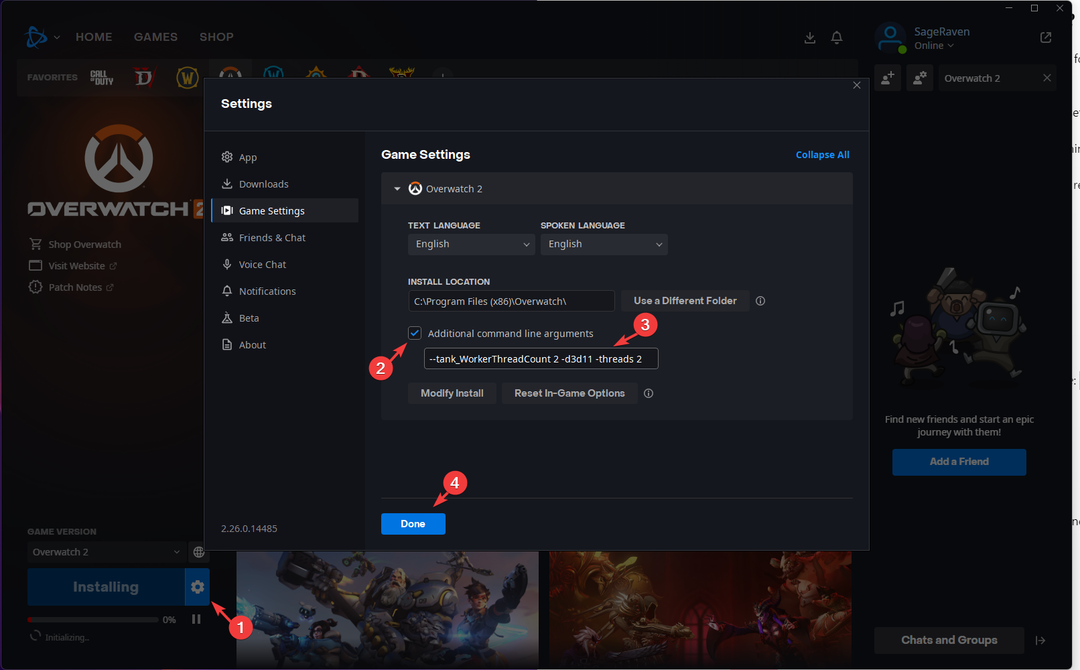
- Klikk nå på Innstillinger ikonet igjen, og velg Skann og reparer.
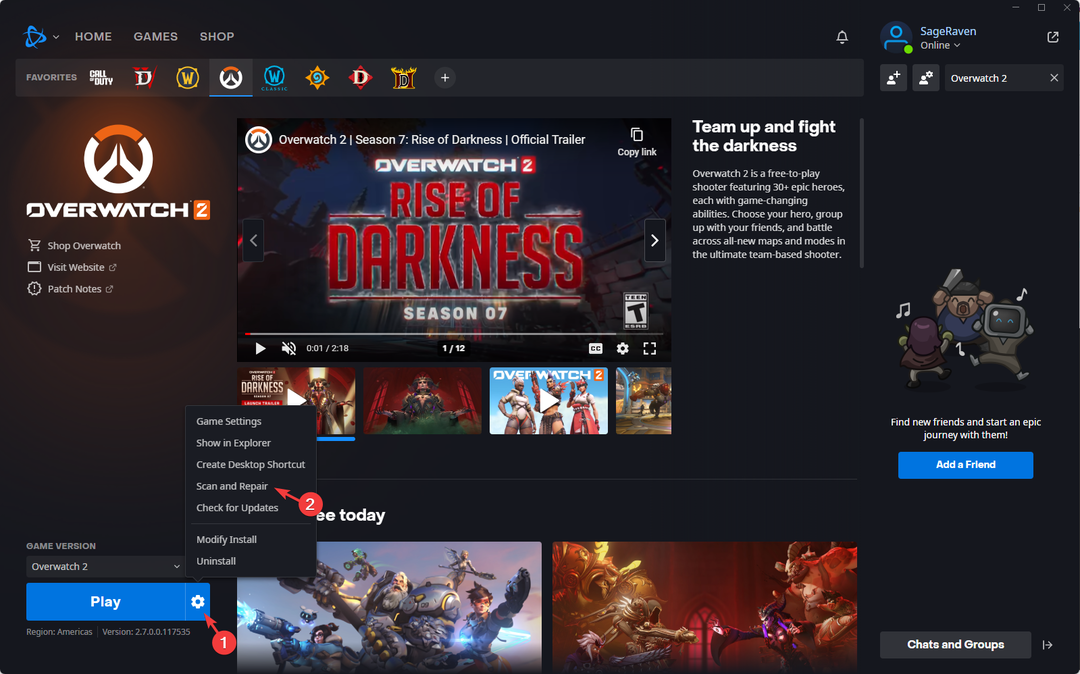
- Klikk deretter Begynn skanning, vent i 15 minutter, og den vil informere deg om den fikset noen filer.
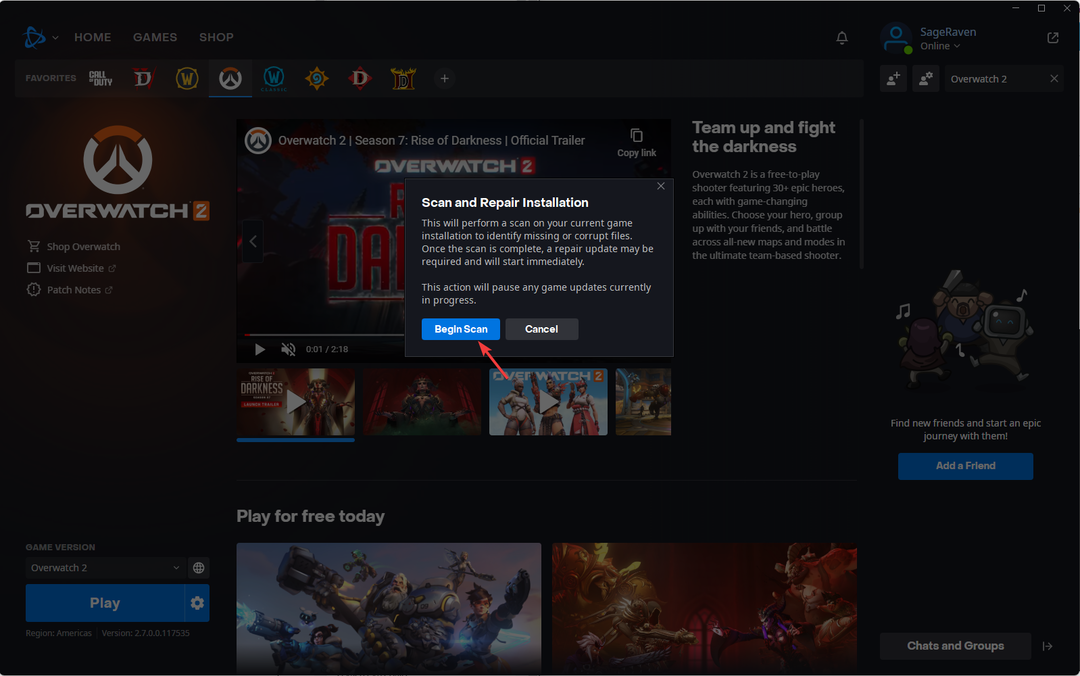
2. Endre kompatibilitetsinnstillingene for spillet
- Naviger til denne banen:
C:\Program Files (x86)\Overwatch - Høyreklikk på spillets exe-fil og velg Egenskaper fra kontekstmenyen.
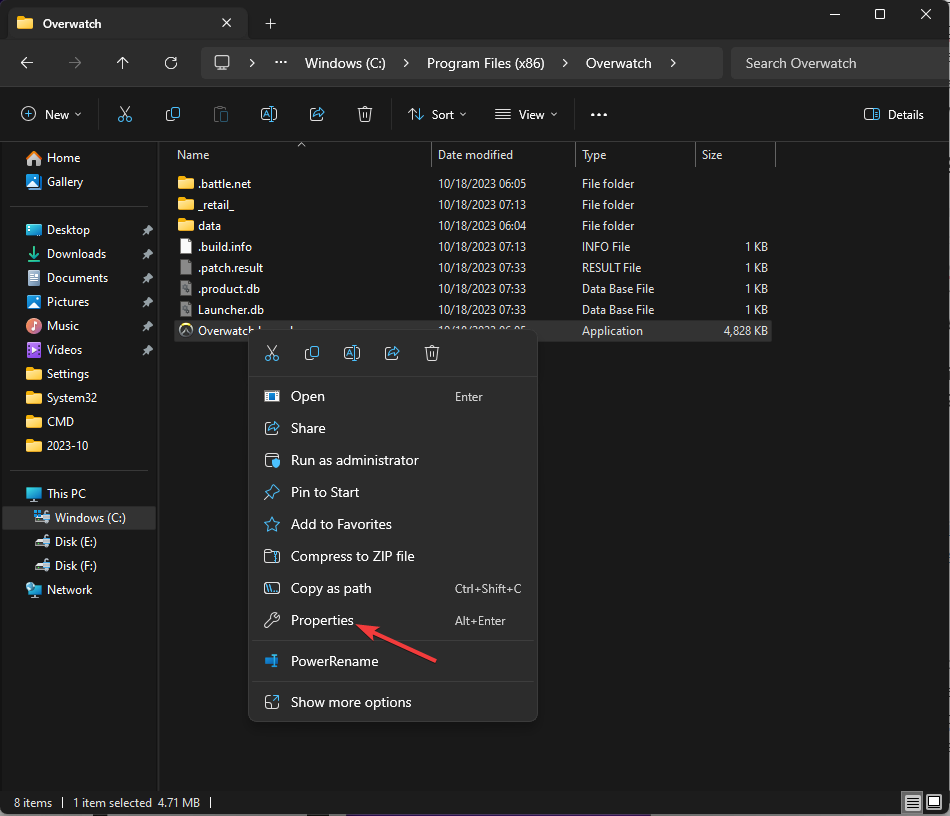
- Gå til Kompatibilitet fanen, sett en hake ved siden av Deaktiver fullskjermoptimalisering, og Kjør dette programmet som administrator.
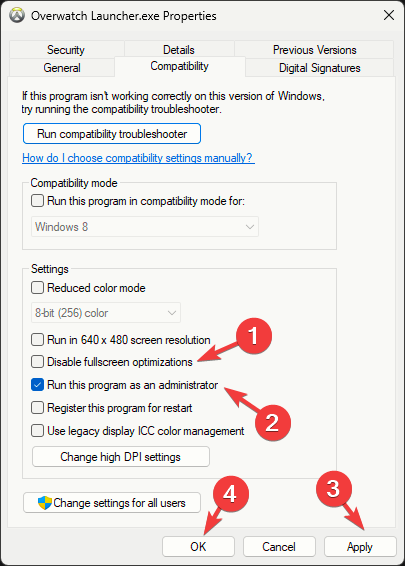
- Klikk Søke om, deretter OK for å lagre endringene.
3. Oppdater/installer grafikkdriveren på nytt
- trykk Windows + R å åpne Løpe dialogboks.
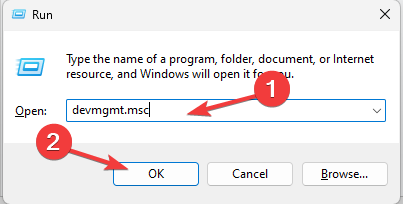
- Type devmgmt.msc og klikk OK for å åpne Enhetsbehandling.
- Finn og klikk Skjermadaptere å utvide den.
- Høyreklikk på grafikkdriveren og velg Oppdater driveren.
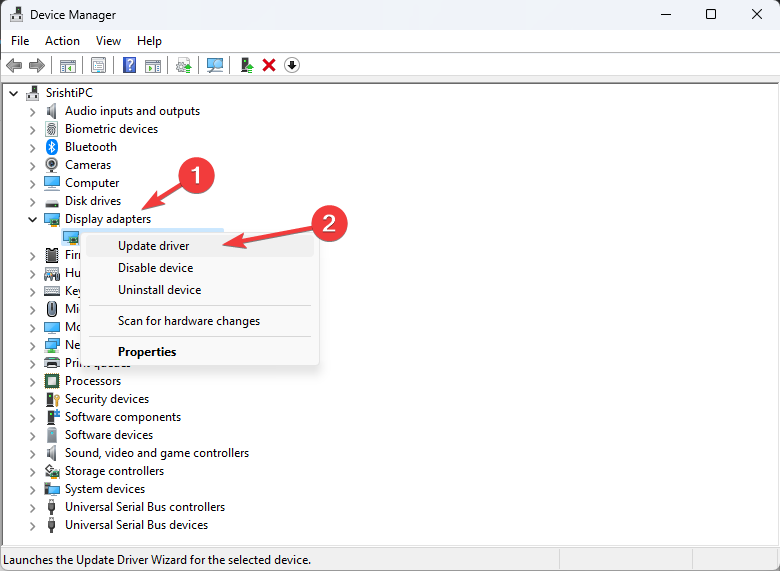
- Klikk Søk automatisk etter drivere, og følg deretter instruksjonene på skjermen for å fullføre prosessen.
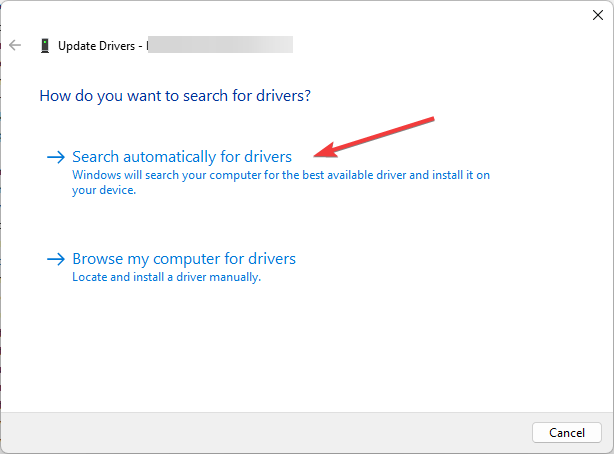
- Hvis ingen oppdatering er tilgjengelig, høyreklikker du på driveren og velger Avinstaller enheten.
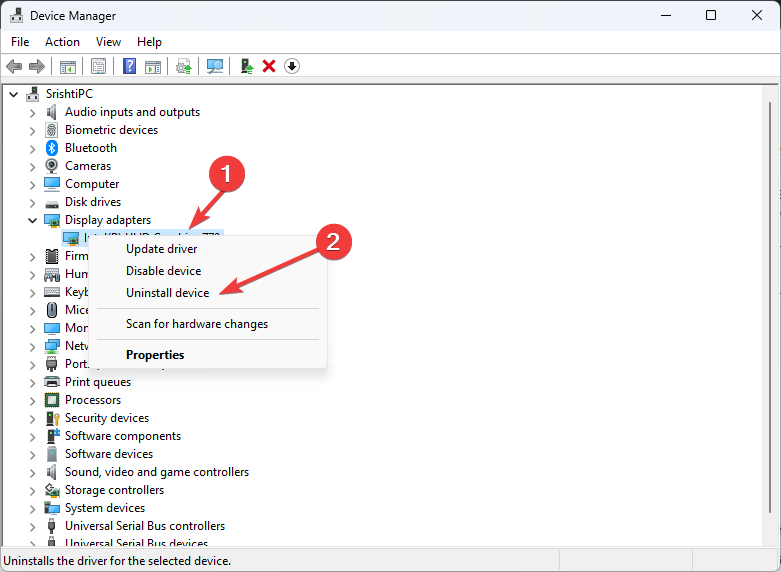
- Gå til Handling, og velg deretter Skann etter maskinvareendringer for å installere grafikkortdriveren på nytt og løse kompatibilitetsproblemer.
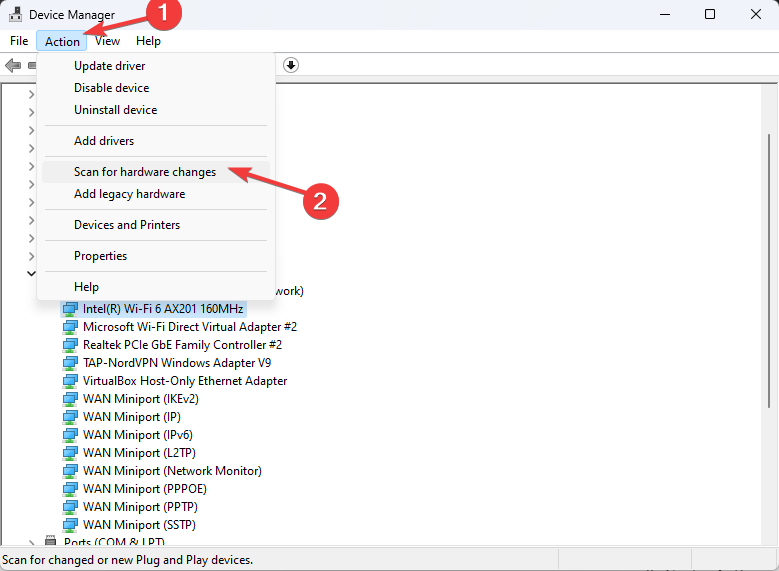
- Fix: ESIF TYPE – IPF TIME Feil på Windows 11
- BSoD-kode 139: Slik fikser du det
- Windows 11 har nådd 400 millioner brukere, fortsatt langt bak Windows 10
- 5 måter utviklere kan bruke den nye Advisory Arm Service til å bygge apper
4. Kjør en SFC-skanning
- trykk Windows nøkkel, skriv cmd, og klikk Kjør som administrator.

- Skriv inn følgende kommando for å identifisere og erstatte de problematiske systemfilene med en ren kopi fra den lokale hurtigbufferen eller det originale installasjonsmediet og trykk Tast inn:
sfc /scannow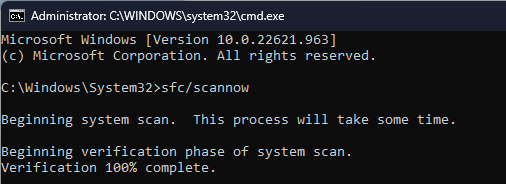
- Når kommandoene er utført, start datamaskinen på nytt for å la endringene tre i kraft.
5. Juster grafikkinnstillingene
- trykk Windows + Jeg å åpne Innstillinger.
- Gå til System, klikk deretter Vise.
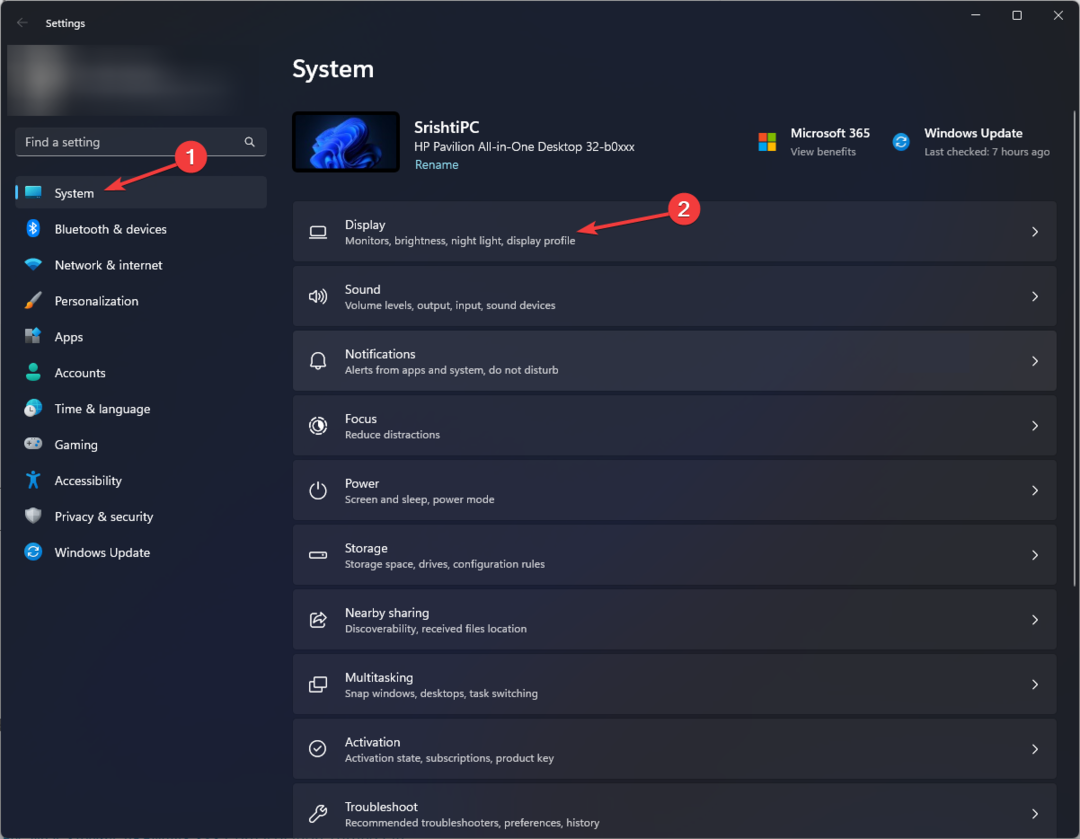
- Velge Grafikk.
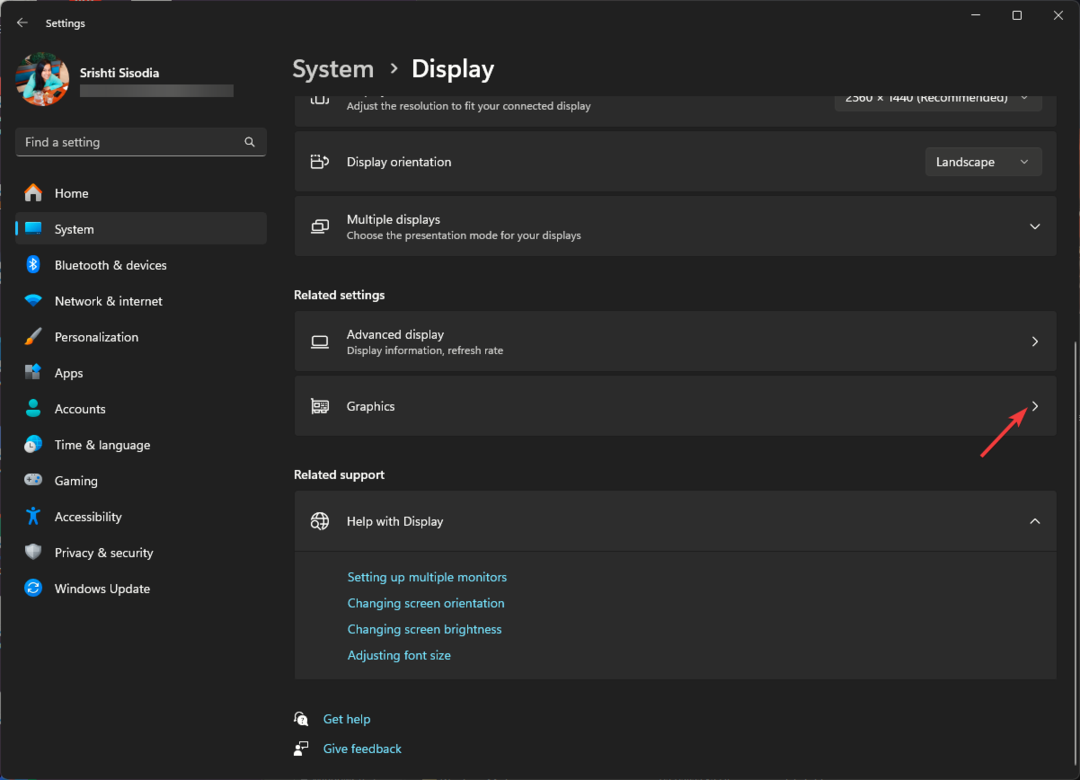
- Klikk Bla gjennom og se etter Overwatch-spillmappen på datamaskinen din, og velg deretter Legg til.
- Når du har lagt til, klikker du på appen og velger deretter Alternativer.
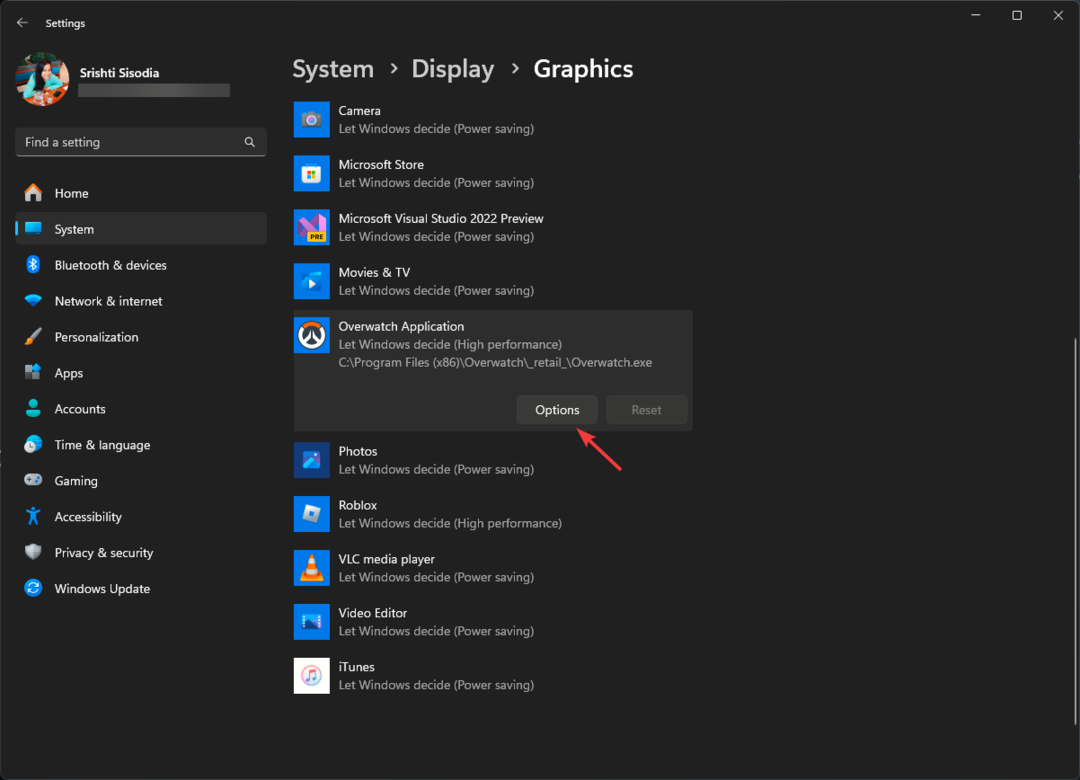
- Velge Høy ytelse eller La Windows bestemme (høy ytelse) og klikk Lagre.
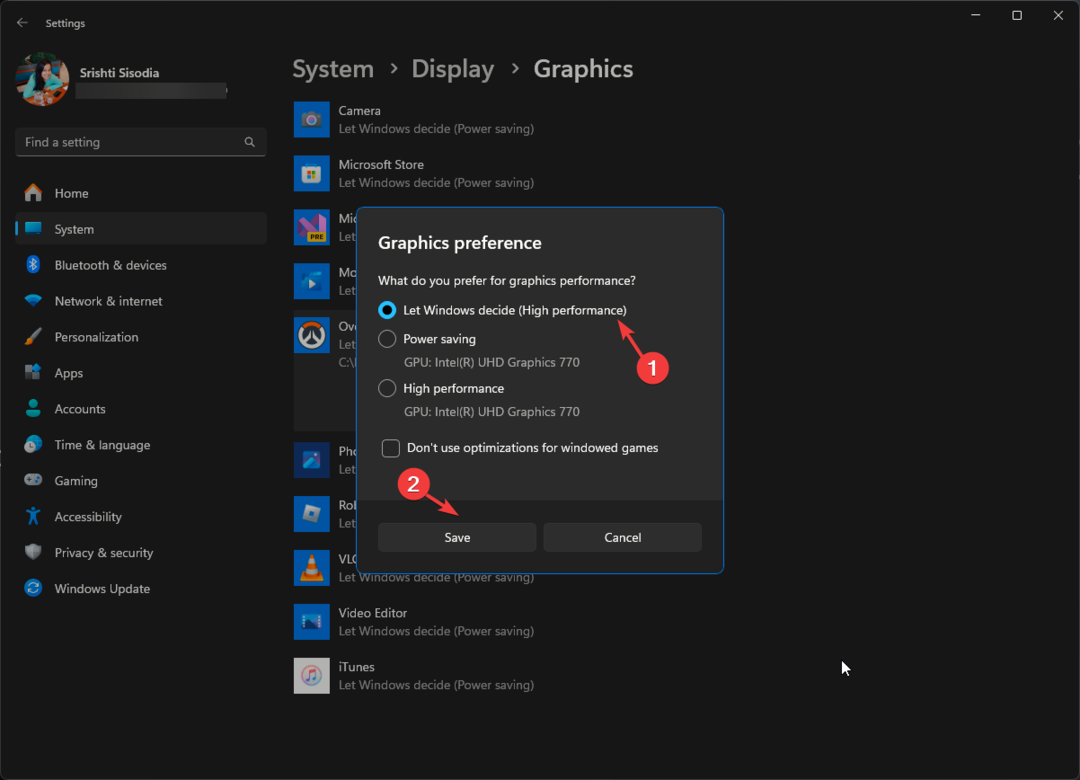
6. Endre strømplanen
- trykk Windows + R å åpne Løpe dialogboks.
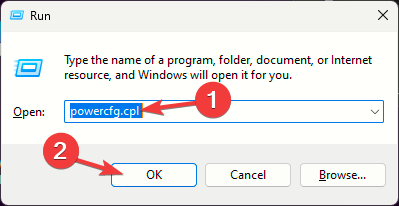
- Type powercfg.cpl og klikk OK å åpne Kraftplaner.
- Velg Høy ytelse alternativet, og lukk deretter vinduet. Start spillet for å sjekke om problemet vedvarer.
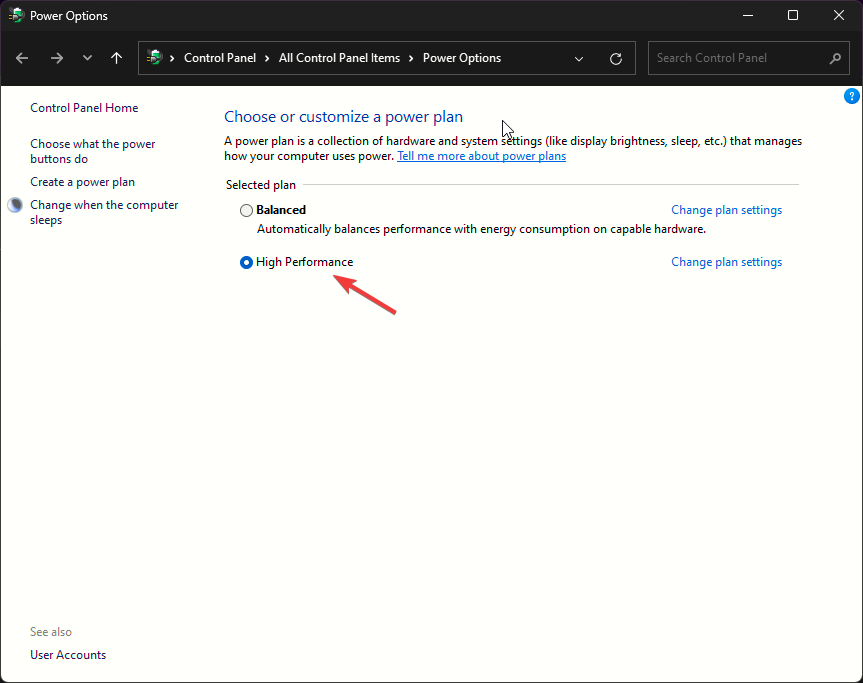
7. Tillat spillet gjennom brannmuren
- trykk Windows nøkkel, skriv kontrollpanel, og klikk Åpen.
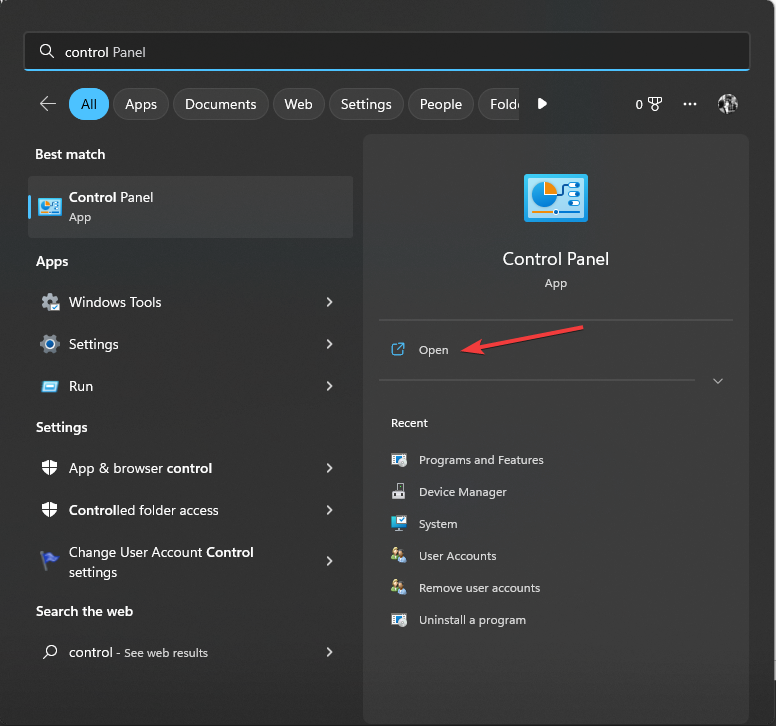
- Plukke ut Kategori som Se etter og velg System og sikkerhet.
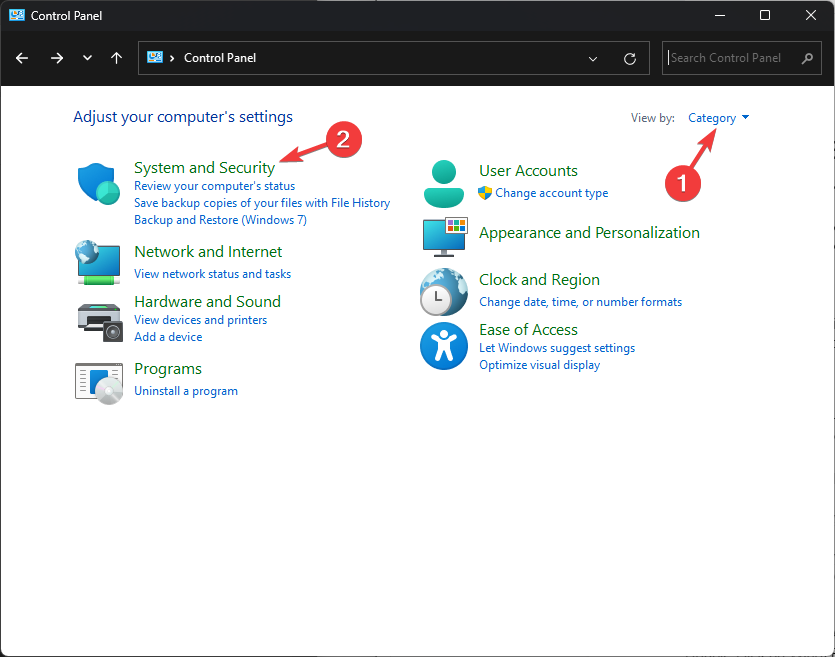
- Klikk Tillat en app gjennom Windows-brannmuren under Windows Defender brannmur alternativ.
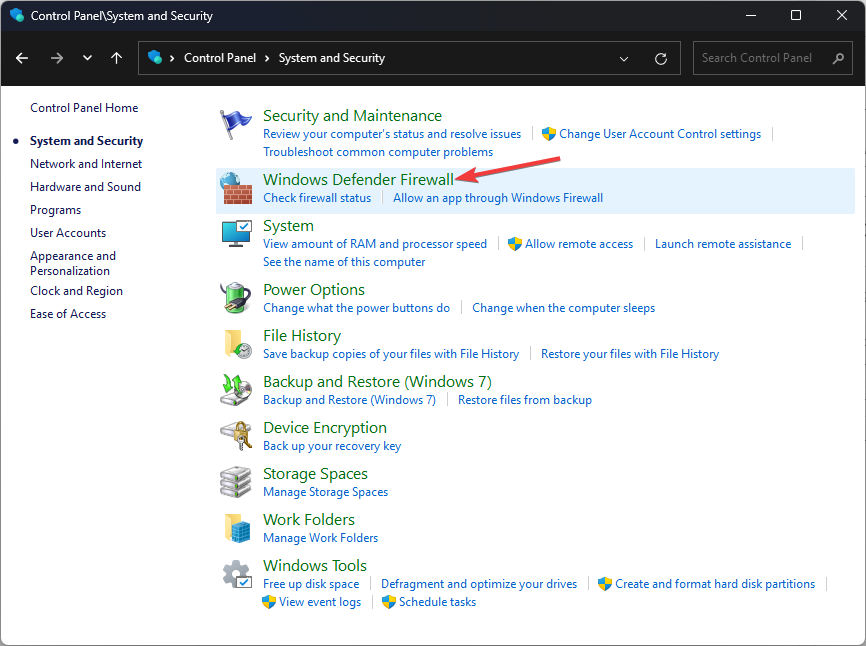
- Klikk Endre innstillinger, klikk deretter Tillat en annen app.
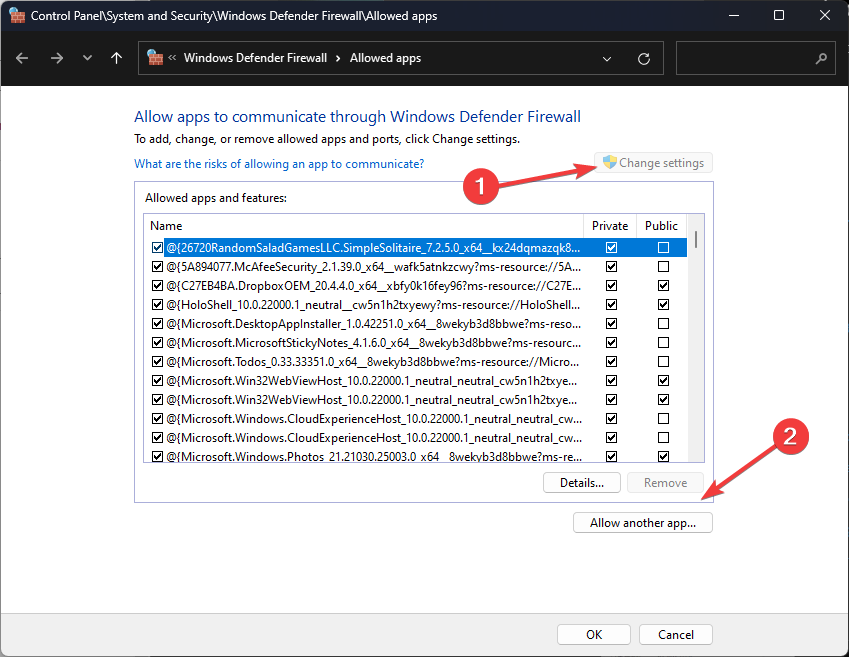
- Klikk deretter Bla gjennom, velg appen og klikk Legg til å inkludere den på listen.
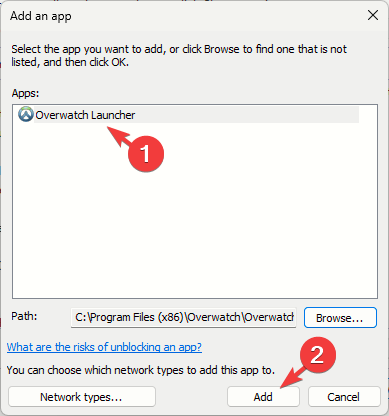
- Finn nå appen, sett et hake ved siden av Offentlig & Privat, klikk deretter OK for å lagre endringene.
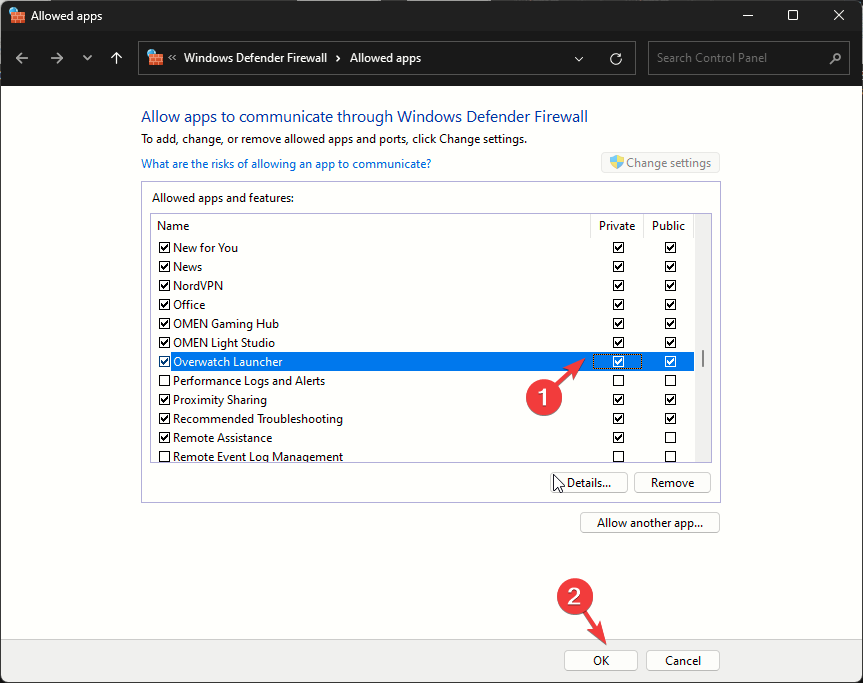
Å opprettholde en stabil internettforbindelse og tillate Overwatch 2 gjennom Windows-brannmuren kan hjelpe deg med å forhindre problemer som Overwatch mistet forbindelsen til spillserveren [LC-202]
8. Sett høy prioritet for Overwatch 2 og Battle.net
- trykk Ctrl + Skifte + Esc for å åpne Oppgavebehandling.
- Gå til Detaljer fanen, og finn Battle.net.exe, og velg deretter Sett prioritet, og velg deretter Høy.
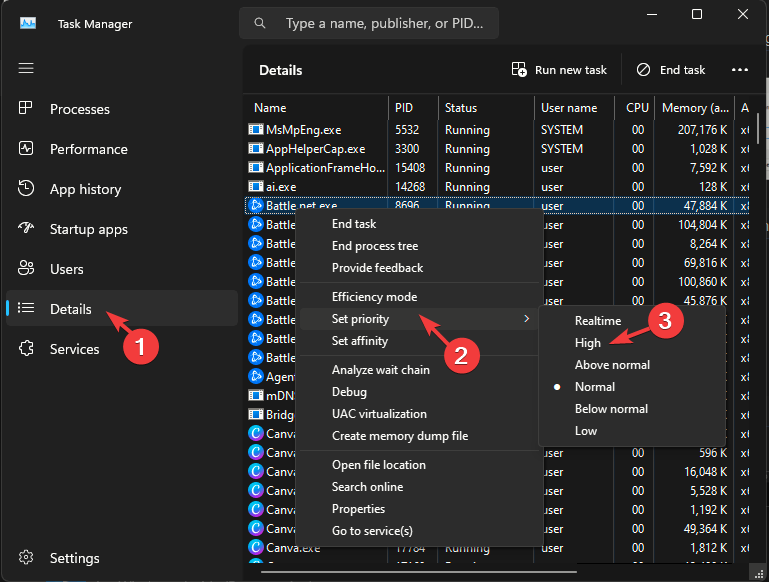
- Lokaliser Overwatch 2 og følg de samme trinnene, og lukk deretter Oppgavebehandling.
9. Installer Overwatch-appen på nytt
- trykk Windows tasten + Jeg å åpne Innstillinger app.
- Gå til Apper, og velg Installerte apper.
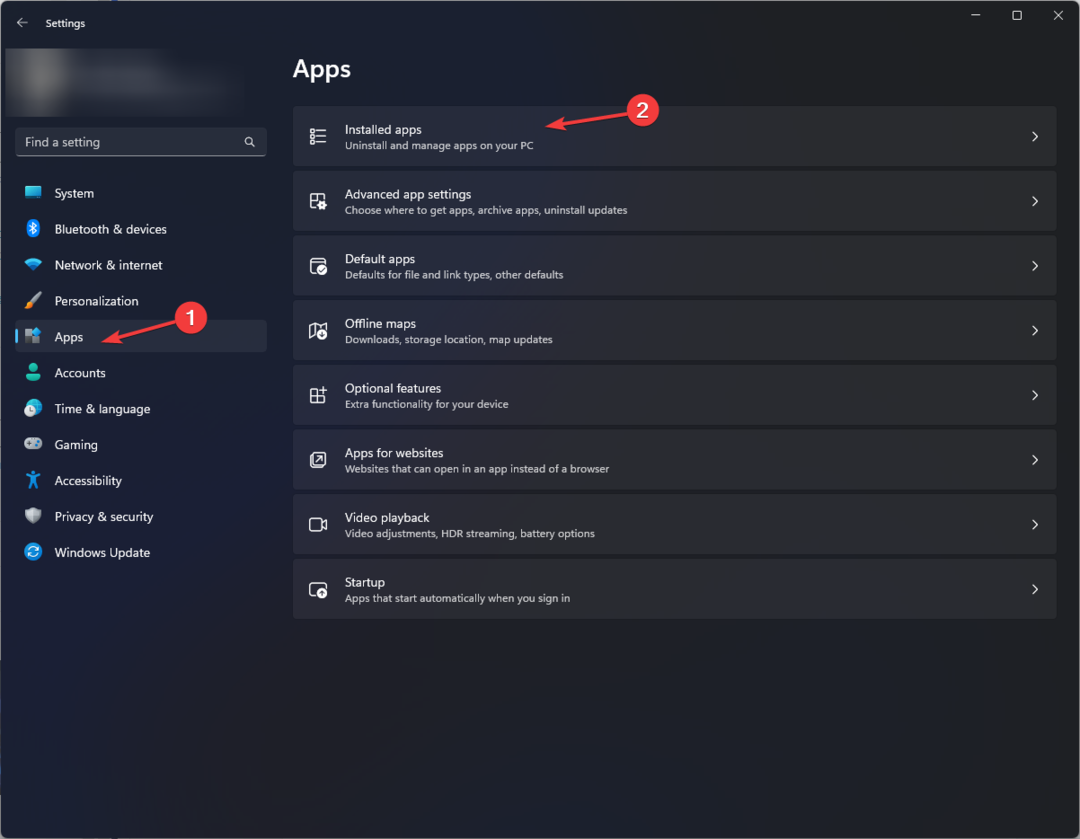
- Klikk på de tre prikkene ved siden av Overwatch 2, og velg Avinstaller.
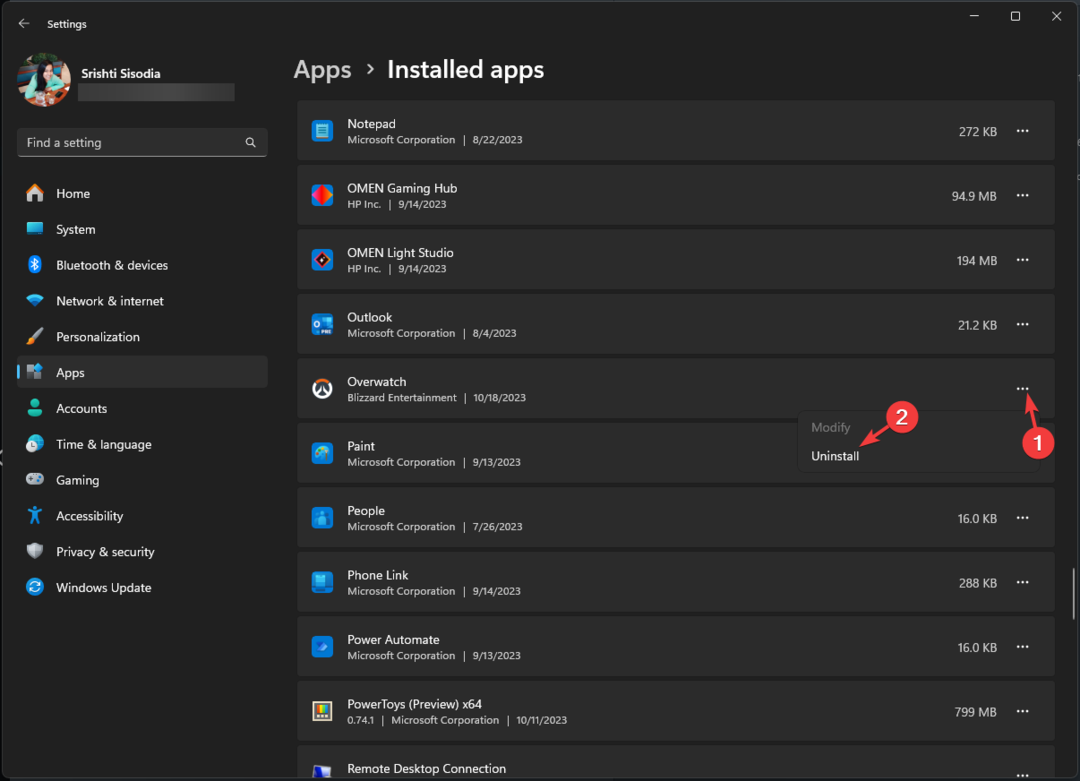
- Klikk Avinstaller igjen for å bekrefte trinnet.
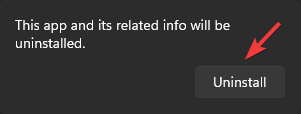
- Etter at Overwatch er fjernet fra PC-en din, last ned spillet fra Battlenet-appen.
- Følg instruksjonene på skjermen for å fullføre prosessen.
Å installere appen på nytt kan være en fordelaktig metode hvis du opplever høy CPU-bruk forårsaket av Overwatch.
Trenger Overwatch 2 en avansert PC?
Nei, du kan få 30 FPS i Overwatch 2 hvis PC-en din oppfyller minimumskravene, dvs. Minne 6 GB RAM, 50 GB ledig diskplass, et grafikkort NVIDIA GeForce GTX 600-serien, AMD Radeon™ HD 7000-serien, og Intel Core i3-prosessor.
Så spillet er ikke ressurskrevende og kan spilles uten problemer. Korrupte spillfiler til Overwatch 2 kan imidlertid få den til å krasje.
Derfor, til enugyldig spillkrasj på PC-en din, hold grafikkdriveren oppdatert, sørg for at det er nok plass på datamaskinen, og oppdater Windows OS til den nyeste versjonen.
Gikk vi glipp av et trinn som hjalp deg? Ikke nøl med å nevne det i kommentarfeltet nedenfor. Vi legger den gjerne til i listen.